板王使用常见问题文档格式.docx
《板王使用常见问题文档格式.docx》由会员分享,可在线阅读,更多相关《板王使用常见问题文档格式.docx(31页珍藏版)》请在冰豆网上搜索。
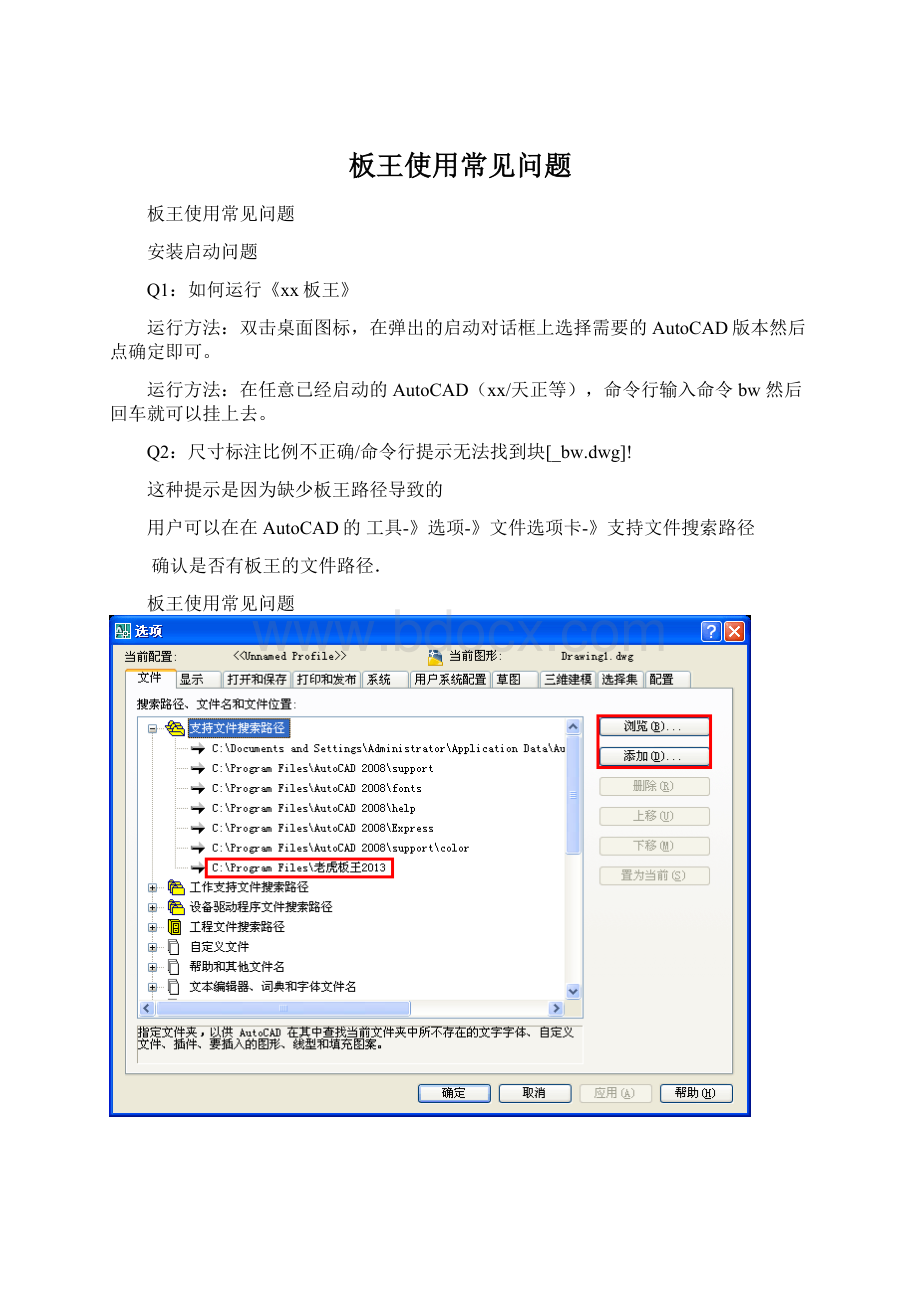
HKEY_CURRENT_USER\Software\LaohuBanwang
即可然后右键,删除。
再重新安装一次.
Q4:
与xx破解版的运行冲突
如果用户安装的是tssd破解版,即cad安装目录下有hid.dll或者setupapi.dll两个文件的。
是一定需要显示盘符的。
不能执行群共享里的工具----新锁设置不显示盘符.rar,如果已经执行了不显示盘符,再执行下----显示盘符.rar工具后,重新插拔密码锁就可以了。
Q5:
新锁不是u盘不能存xx
新锁空间是虚的,不是u盘,放进去的xx拔掉锁之后就不见了。
如果不希望显示板王的盘符,可以执行群共享里的----新锁设置不.rar显示盘符执行该工具后,重新插拔密码锁就不显示盘符了。
Q6:
命令行提示:
*.ARX无法找到所需的动态链接库或其他文件
这种提示是因为杀毒软件杀掉了板xx的系统文件。
用户在杀毒软件里面恢复为信任,或者关闭杀毒软件重装下板xx。
可以这样操作恢复使用:
1、开始-》程序-》360-》360杀毒-》病毒隔离区:
将Bw开头的文件恢复信任添加到xx
2、360安全卫士-》木马查杀-》恢复区:
也同样将Bw开头的文件添加为信任再重新启动程序
以上操作之后如果还不行,需要麻烦您先关闭杀毒软件,然后重新安装下板xx。
Q7:
设置备份与恢复
用户可以使用设置-》设置备份与恢复命令导出设置备份的,然后重装或者到其他电脑上,再使用这个命令导入备份的设置就行
如果没有备份就将板王卸载了,可以这样操作
设置文件是:
C:
\WINDOWS\system32\bwfdc.ini
简化命令文件是:
板王安装目录下的bwcmddata.txt文件。
用户可以先备份这两个文件,安装好后再拷贝过去
Q8:
注册xx空间
有关xx空间注册码的问题是这样的,板王是“落户”在xx空间,板王跟xx论坛没有任何关系的,只是名字必须叫xxXXX,所以我们没有办法为用户申请购买邀请码的,万分抱歉,还请您谅解。
功能使用问题
一、板图的操作
板图操作习惯
xx板王结构绘图软件当前版本支持针对楼板xx的四种工作习惯:
第一种情况:
已经有了pkpm出的pm图(或者xx的板xx),(因为建模时比较细心,模型与实际差别不大,因此)觉得它大部分是可以用的,那么可以用【直接转换】,转图之后再使用【位置调整】或图面调整、板筋编辑等后续处理命令。
.
第二种情况:
有pkpm出的pm图(或者xx的板xx),并且觉得它的配筋是正确、可采纳的,但是因为建模时候可能不太准确(模型毕竟是模型,只要其误差能够满足工程精度的要求,设计人员有时可能不会将模型建得跟xx一样准确(比如常见的xx柱边或墙边等等情况)。
总之实际的模板图是工程师自己手画而不是采用pkpm的,这时候可以用【读原图数据】然后【转换到用户图】,将pkpm的数据读进来再在用户自己的模板图上还原,程序自动处理pm图和用户模板图之间的误差并将钢筋调整到正确位置。
第三种情况:
用户完全不采用pkpm或xx的板配筋,而是手工配筋。
此时可在用户自己的模板图上先【识别用户模板】,然后用【手动正、负筋】或者【任意正、负筋】进行非常方便快捷的正、负筋绘制。
或者用【自动绘板筋】命令进行全板图绘制。
第四种情况:
板图是用别的软件绘制或者生成的,希望用板王的后续板筋编辑功能来操作,那么可以先用【识别任意板】功能,识别下板图之后再使用其他后续板筋编辑功能。
镜像板筋需要这样操作:
1、板筋编辑-》识别任意板,只需指定好:
板底筋层和支座筋层,注意需要把钢筋本身和它上面的规格编号xx等文字都指定上,然后点击确定按钮关闭对话框,之后按esc退出键;
即可。
命令,框住需要镜像的板》镜像板筋-板筋编辑、使用2.
无法使用板筋编辑下的功能:
先使用板筋编辑-》识别任意板功能指定图层,指定板底筋层和支座筋层的时候,注意需要把钢筋本身和它上面的规格编号xx等文字都指定上,然后点击确定按钮框选板图,识别板图,然后再使用其他后续板筋编辑功能
是否合适最大最小xx注意:
比例是否和图中的比例一致
无法使用手动绘正负筋的功能:
先使用板筋绘制-》识别用户模板图,然后点击确定按钮框选板图,再使用其他绘制命令
是否合适xx注意:
比例是否和图中的比例一致最大最小Q5:
板图比例问题:
目前板功能暂时只支持1:
1和1:
100的比例的情况的,程序内部默认的没法修改的。
如果用户需要转1:
150的比例的情况,需要先在设置-》钢筋参数设置和图层文字设置命令里将钢筋宽度,钢筋字高等参数改为目前的1.5倍,然后再转图;
或者用户可以按照目前的转图或者自绘制完之后,再使用板筋编辑。
倍1.5》板筋放缩命令将板图放大-
注:
转图后的图纸暂时不支持放缩的;
如果需要放缩板图可以先打原图进行放缩,然后后再用板转图命令xxpkpm或者开Q6:
原图钢筋符号是%_x0012_9的形式转图后出现none的钢筋规格文字
用户可以先在设置-》参数编辑器中修改:
将参数改为1,然后再用原图重新转图
标筋范围的操作
在板转图-》标筋范围这个命令
注意选取要保留的钢筋时,要点取钢筋,而非规格或标注文字。
比如这种
处理后
如何修改钢筋钩子样式
自动绘板筋命令还有些不太完善,有些数据还没有开放。
用户可以在自动绘制板筋后,再修改钢筋。
修改钢筋是通过板筋编辑-》批量该钢筋命令进行修改。
既可以修改钢筋钩子的样式又可以修改钢筋的文字。
手动绘板筋时,用户将钢筋等级设置为二级及以上,就可以将圆钩改为斜钩。
Q9:
删除相同规格文字
根据命令行提示:
请选择一个要删除的规格文字,在钢筋或其文字上任点一下或框选<
退出>
:
----用户先选择一个需要删除的文字
选择一个范围,里面所有规格为f8@200的支座(负)筋标注都被删除:
----在框选全图Q10:
图中有二维多段线的图形
用户需要先这样转换一下:
用户在命令行输入:
convert
根据命令行提示操作
命令:
输入要转换的对象类型[图案填充(H)/多段线(P)/全部(A)]<
全部>
p
a
>
全部(A)]<
全部(S)/选择[输入对象选择选项.
然后再进行其他操作
Q11:
纵筋中选配筋表的含义
比如:
570和500分别表示面筋和低筋的最小xx(最小xx是指当前配筋需要的xx上部和下部对应的最小xx)
3991表示原面积3801放大1.05倍;
3611表示原面积3801放大0.95倍
Q12:
显筋改筋:
目前板王支持两种方式的显筋,一种是这样子的外观的:
这种的特点是鼠标可以放到蓝色的文字上面然后点一下修改配筋;
但是它的操作方式不一样,是需要鼠标滑过文字表面,才能出来,有可能会因为不适应这个操作习惯导致觉得显筋很慢、或者显筋不出来;
第二种是AutoCAD自己的这种,它的操作方式是鼠标放上去停一下就会出来面积。
可以用命令:
菜单项:
xx-》显筋改筋开关(命令名:
XUANPEIJINBIAOKAIGUAN)来切换这两种显筋方式的。
二、墙的操作
:
墙的大致操作步骤:
Q1.
第一种思路是生成wpjc图纸后,全自动方式的【边缘构件】系列命令:
1、将图纸放大到1:
100的情况,然后冻结绿色墙图层14000,然后再使用模板图-》pkpm墙柱转多段线命令生成外围封闭多段线;
2、使用边缘构件命令,设定好封闭多段线图层和as,psv图层,归并后点击确定按钮,就批量生成了墙柱大样图
3、修改配筋内容后使用校核柱表BWJIAOHEZHUBIAO重新计算配箍率配筋率
.gif---墙流程一完整边缘构件可以参考演示
第二种是半自动方式,使用【任意墙柱】系列命令:
1、墙柱设置:
BWQIANGZHUSHEZHI
2、画柱表:
BWHUAZHUBIAO
3、任意墙柱:
BWYIXINGZHU
4、填写柱表:
BWTIANXIEZHUBIAO
5、校核柱表:
BWJIAOHEZHUBIAO
.gif墙流程二任意墙柱---可以参考演示:
墙柱设置中参数的含义Q2.
配箍率系数是最小体积配箍率的放大系数
比如通过这两个参数计算出来的最小体积配箍率是0.2,那么如果配箍率系数是1.5的话,那最终的最小体积配箍率是0.3
0.2乘以1.5=0.3
纵筋间距是控制墙长方向的纵筋数的
短肢间距是控制墙厚方向的纵筋数的
箍筋xx计算方法:
内、中、外是指计算方式不同。
钢筋直径为8,设置为内。
xx134=200-2*25-2*8
设置为xx,xx为200-2*25-8
设置为外,xx为200-2*25
边缘构件命令参数说明
As、Psv:
归并误差范围差值在0.06%范围内的都会归并在一起
柱边长:
若一个柱子是200X500,另外一个柱子截面是199.5X500,如果设置误差为1,则这两个柱子还是会归并(其他参数一样的话);
如,则不归并0.1果误差设置为
如果墙柱旁边有as,psv这样的文字,程序就按照as,psv文字作为最小配筋率配箍率来计算配筋的
如果墙柱旁边没有文字,那么程序就是按照墙柱设置左上角设置的最小配筋率配箍率来计算配筋的
任意墙柱和填写柱表和校核柱表命令是按照墙柱设置来的
柱表文字含义:
左边:
在[墙柱设置]命令左上角设置的,或者as,psv文字上的最小配筋率配箍率
右边:
实际计算出来的配筋率配箍率
括号里:
实际比最小的差值
如何设置一样大小的柱表宽度
如果是边缘构件命令,可以在设置-》参数编辑器中修改为0在重新绘制
表示:
所有柱表都按【墙柱设置】里面设置的宽度绘制柱表0.
有关核心区面积/体积配箍率的计算
可以在设置-》参数编辑器中修改:
1表示:
扣除
0表示:
不扣除
如何设置墙的箍筋间距
如何设置不同直径的配筋率
目前程序自动生成的配筋只是考虑了内外箍是同一种箍筋的情况
1、用户先手工修改文字为内外箍不同